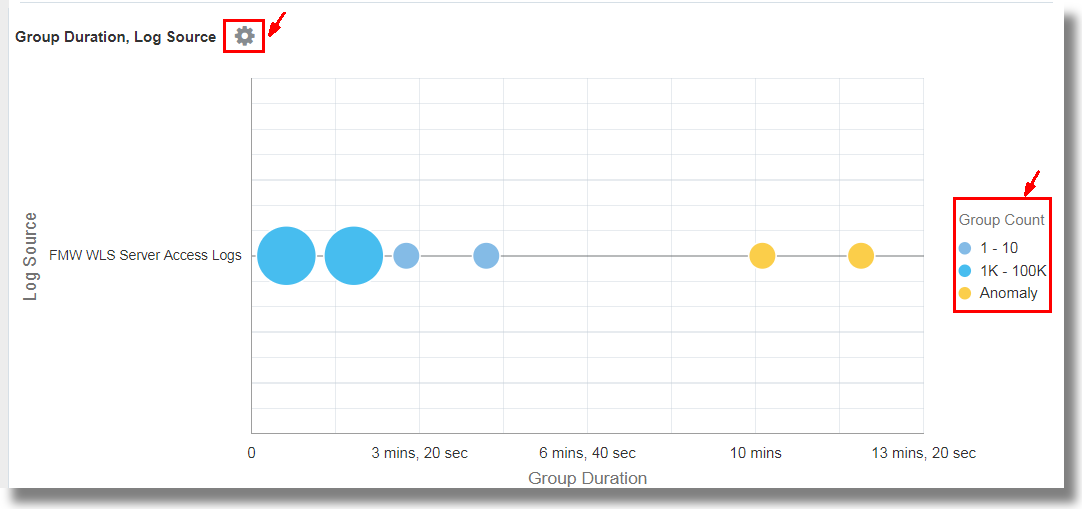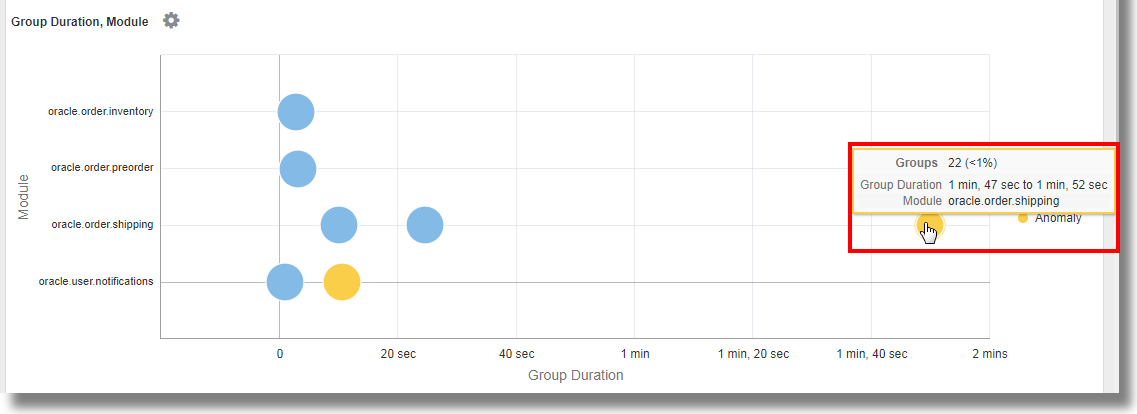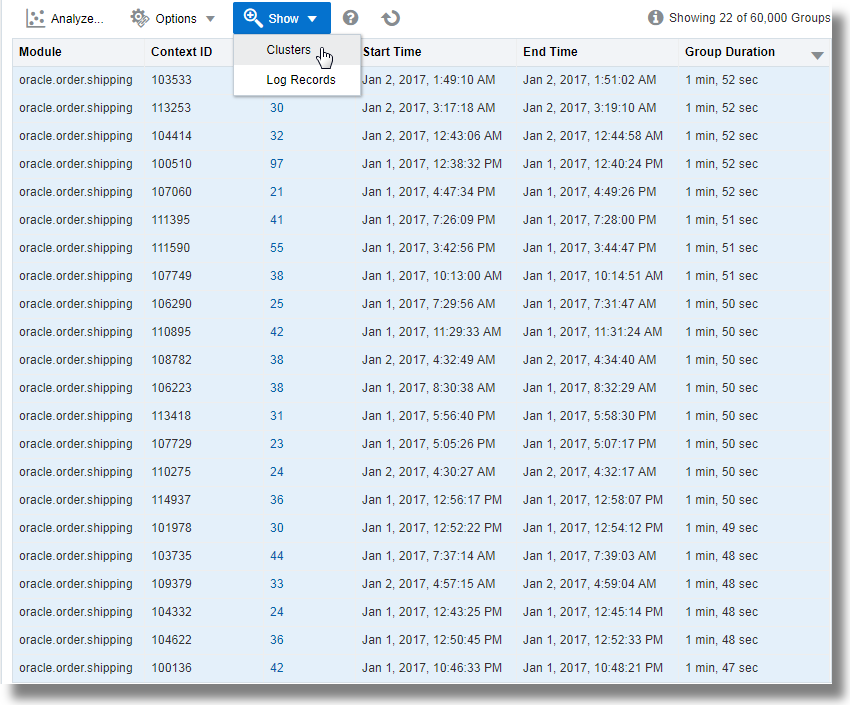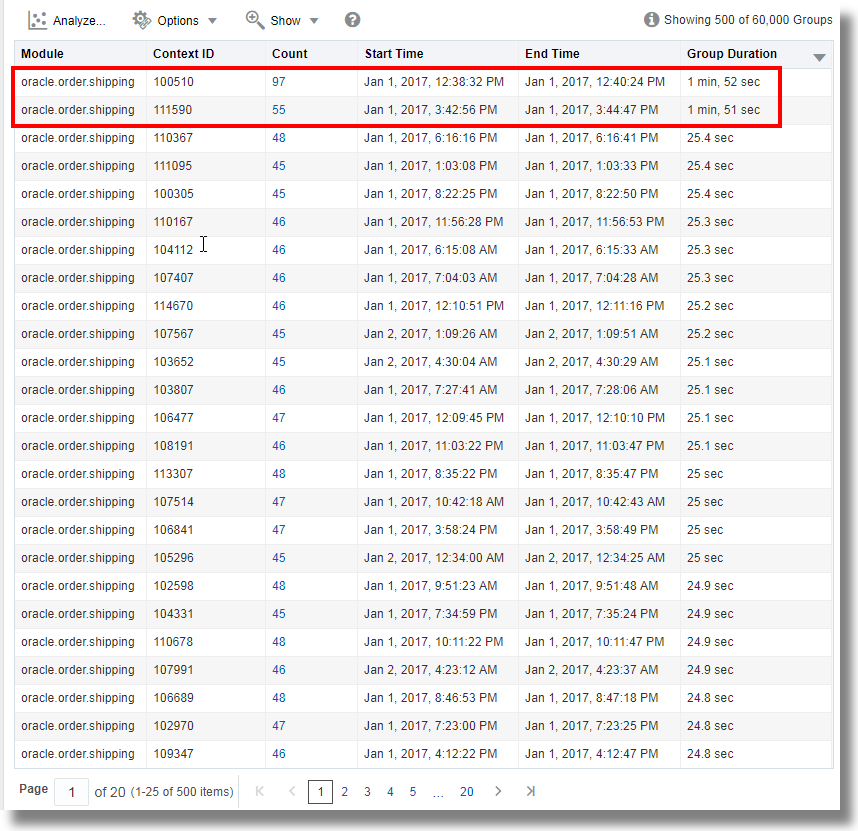Visualisation de lien
Lien permet d'effectuer une analyse avancée des enregistrements de journal en combinant des enregistrements de journal individuels de différentes sources dans des groupes, en fonction des champs sélectionnés pour la liaison. Vous pouvez analyser les groupes en utilisant les mêmes champs que pour la liaison, ou des champs supplémentaires pour observer les modèles inhabituels afin de détecter les anomalies.
La commande link peut être utilisée pour divers cas d'emploi. Par exemple, des enregistrements de journal individuels des applications métier peuvent être liés pour synthétiser les business transactions. Les groupes permettent également de synthétiser les sessions utilisateur à partir des journaux d'accès Web. Une fois les enregistrements liés générés, ils peuvent être analysés à la recherche de comportements anormaux. Voici quelques exemples de comportement anormal :
-
Business transactions dont l'exécution est exceptionnellement longue ou échoue
-
Sessions utilisateur qui téléchargent de plus grandes quantités de données que d'habitude
Pour utiliser la fonctionnalité Lien, les utilisateurs doivent maîtriser leurs sources de journal. La fonctionnalité Lien repose sur un champ ou sur un ensemble de champs servant à combiner des enregistrements de journal individuels. Afin de générer des associations significatives d'enregistrements de journal, il est important de connaître les champs pertinents utilisables pour lier les enregistrements de journal.
-
Tendance de lien
-
Génération de graphiques avec des champs virtuels
-
Utilisation du champ Instruction SQL comme champ d'analyse
-
Génération de graphiques pour plusieurs champs et leurs valeurs
-
Agrégation de deuxième niveau
-
Analyse du temps
-
Fonctions de navigation
-
Utiliser un symbole de devise dans une table de groupes et des graphiques
-
Utilisation de mosaïques dans le lien pour afficher les données récapitulatives
Analyse des enregistrements de journal à l'aide de Lien
Vous pouvez utiliser l'exemple des enregistrements de journal de la source de journal SOAOrderApp pour une application de flux de commande afin d'appliquer les étapes décrites ci-dessous. Les étapes suivantes présentent les fonctionnalités de lien de base. Une fois que vous vous êtes familiarisé avec ces étapes, voici quelques-unes des fonctionnalités simples que vous pouvez utiliser pour plus de commodité et une meilleure expérience avec la fonctionnalité Lien :
-
Ouvrez le menu de navigation et cliquez sur Observation et gestion. Sous Logging Analytics, cliquez sur Explorateur de journal.
-
Sélectionnez Lien (
 ) dans le panneau Visualiser.
) dans le panneau Visualiser.
Link supports multiple visualization sections like Header, Tiles, Analyze, Time Series, Histogram, Main Table, and Additional Tables. Ils peuvent être affichés ou masqués sur la page Lien à l'aide du menu Afficher ou masquer les widgets de lien dans la vue Explorateur de journaux
 .
.

Par défaut, la valeur Source de journal est utilisé dans le champ Regrouper par pour exécuter la commande
link. La table des groupes apparaît. Reportez-vous à Table principale.Par exemple, la table des groupes suivante est affichée pour
SOAOrderApp: -
Par défaut, la colonne Durée du groupe n'est pas incluse dans la table des groupes. Pour l'inclure, cliquez sur Options, sur Masquer/Afficher les colonnes et cochez la case Durée du groupe.
-
Pour analyser les champs pertinents, glissez-déplacez des champs vers Regrouper par, enlevez Source de journal, qui est le champ par défaut dans Regrouper par, puis cliquez sur la coche pour exécuter la requête Lien. Vous pouvez consulter la table des groupes mise à jour.
-
Pour inclure d'autres colonnes dans la table, glissez-déplacez les champs qui vous intéressent vers la section Valeur. Cette opération équivaut à la commande
stats. Vous pouvez ajouter un alias à n'importe quel champ en modifiant la requête et en utilisantaspour afficher le champ avec le nouvel alias. Par exemple :stats avg('Elapsed Time (Real)') as 'Avg Time'. -
Pour visualiser les groupes et analyser les enregistrements de journal à l'aide d'un graphique à bulles, cliquez sur Analyser et sélectionnez les deux champs à analyser. Par exemple, sélectionnez
Group DurationetLog Source. La même action peut également être effectuée à l'aide de la commandeclassify.Vous pouvez visualiser les groupes représentés dans les bulles du graphique.
Les groupes sont analysés par rapport aux valeurs des champs, et les bulles sont créées pour représenter les groupes dans les plages courantes. La majorité des valeurs est traitée comme la valeur de référence. Par exemple, une bulle volumineuse peut devenir la valeur de référence, ou un grand nombre de petites bulles regroupées peuvent former la valeur de référence. Les bulles les plus éloignées de la valeur de référence sont généralement marquées comme des anomalies. En général, ces bulles représentent le comportement qui n'est pas typique.
Pour obtenir les dernières informations affichées dans le graphique d'analyse, reportez-vous à la rubrique Informations affichées dans le graphique d'analyse.
Remarque
Lorsque vous exécutez la commandelink, la durée du groupe est affichée dans un format lisible dans le graphique à bulles, par exemple, en minutes ou en secondes. Toutefois, si vous voulez exécuter une commandewhereaprès la commandelinkpour rechercher les transactions qui ont pris plus de temps que le nombre de secondes indiqué (par exemple, 200 secondes), l'unité à utiliser est les millisecondes.L'étape suivante peut consister à examiner de plus près les anomalies en cliquant sur une bulle particulière ou en sélectionnant plusieurs bulles. Pour revenir aux résultats d'origine après vous être penché sur une bulle, cliquez sur l'icône Annuler (
 ).
).
Vous pouvez activer/désactiver l'affichage des groupes dans le graphique à bulles en cliquant sur la valeur de la légende Nombre de groupes disponible en regard du graphique. Vous pouvez procéder ainsi pour réduire le nombre de bulles affichées sur un graphique dense.
A partir de l'application de flux de commande, effectuez les opérations suivantes :-
Nous avons sélectionné les champs Module et ID de contexte pour regrouper les enregistrements de journal. Les enregistrements de journal sont ainsi regroupés en fonction de l'ID de contexte de chaque enregistrement et du module spécifique (expédition, notifications, inventaire ou pré-commande) utilisé par l'application dans l'enregistrement de journal.
Le graphique affiche les bulles qui regroupent les enregistrements de journal en fonction de leurs valeurs d'ID de contexte et de module. Les bulles bleues représentent la plupart des groupes, qui forment la valeur de référence. Observez les deux bulles d'anomalie qui apparaissent sur le graphique par rapport aux modules d'expédition et de notifications. La bulle située à l'extrême droite du graphique représente les groupes dont la durée d'exécution est plus longue que celle des autres groupes. Lorsque vous positionnez le curseur sur la bulle, vous pouvez constater qu'elle se compose de 22 groupes, soit moins de 1 % du total. La bulle correspond au module
oracle.order.shippinget la durée du groupe est1 min, 47 sec to 1 min, 52 sec.Pour obtenir les dernières informations affichées dans le graphique d'analyse, reportez-vous à la rubrique Informations affichées dans le graphique d'analyse.
-
Pour afficher les détails des groupes correspondant à l'anomalie, sélectionnez la bulle d'anomalie dans le graphique.
-
Dans l'onglet suivant, un histogramme présente la dispersion des enregistrements de journal.
-
La table des groupes répertoriant chacun des 22 groupes et les valeurs correspondantes des champs est également disponible pour l'analyse.
-
-
Visualisez les groupes en anomalie dans des clusters : sélectionnez d'abord toutes les lignes de la table en cliquant sur la première ligne, en maintenant la touche Maj du clavier enfoncée, puis en cliquant sur la dernière ligne de la table, puis cliquez sur la flèche vers le bas en regard de Afficher et sélectionnez Clusters.
Les clusters sont ainsi affichés. Cliquez sur l'onglet Problèmes potentiels.
La liste des groupes d'enregistrements de journal et les exemples de message indiquant l'anomalie apparaissent. Les problèmes indiquent l'expiration de la passerelle d'expédition et l'exception java.lang.ArrayIndexOutOfBoundsException comme cause des retards d'exécution du module d'expédition dans les groupes concernés.
-
-
Pour plus d'options de visualisation des groupes, cliquez sur l'icône Options de graphique
 dans l'angle supérieur gauche du panneau de visualisation. Reportez-vous à Graphique d'analyse.
dans l'angle supérieur gauche du panneau de visualisation. Reportez-vous à Graphique d'analyse.
-
Etudiez la table des groupes pour comprendre les groupes et les valeurs des champs de chaque groupe. Reportez-vous à Table principale.
Conformément à ce que vous pouvez observer dans le graphique à bulles des enregistrements de journal
SOAOrderApp, dans la table des groupes, l'exécution des deux premiers groupes prend1 min, 52 secet1 min, 51 sec. Cette durée est très élevée par rapport à celle des autres groupes. -
Cliquez sur l'icône Options de recherche et de table
 :
:
-
Cliquez sur Masquer/Afficher les colonnes et sélectionnez les colonnes à afficher dans la table.
-
Cliquez sur Options d'alias, puis renommez les groupes et les enregistrements de journal pour créer des tableaux de bord personnalisés.
-
Cliquez sur Options de recherche :
-
Activez la case à cocher Afficher les premiers et identifiez le nombre d'enregistrements de journal à afficher pour le champ spécifié.
-
Cochez la case Inclure les valeurs NULL pour afficher les enregistrements de journal qui ne comportent pas tous les champs Grouper par.
-
Sous Comportement du graphique d'analyse en cas de sélection, effectuez les opérations suivantes :
-
Pour visualiser la table des groupes filtrée sur les groupes dans la bulle sélectionnée, cliquez sur l'option Filtrer uniquement - filtrer uniquement la table de groupe.
-
Afin d'afficher la table des groupes filtrée et le graphique à bulles reclassifié pour les groupes de la bulle sélectionnée, cliquez sur l'option Analyse descendante - filtrer la table de groupe et reclassifier les bulles.
Remarque
La sélection filtrée n'est pas prise en charge dans les recherches enregistrées. Vous pouvez cependant ouvrir une recherche enregistrée et appliquer à nouveau la même sélection de filtre. -
-
-
-
Pour modifier les champs analysés à partir des données de groupe, cliquez sur l'icône Analyser
 et sélectionnez les champs comportant plusieurs valeurs à cardinalité élevée. Par défaut, le premier champ sélectionné pour Regrouper par est analysé avec la durée de groupe pour générer le graphique d'analyse et la table des groupes. Cliquez sur OK.
et sélectionnez les champs comportant plusieurs valeurs à cardinalité élevée. Par défaut, le premier champ sélectionné pour Regrouper par est analysé avec la durée de groupe pour générer le graphique d'analyse et la table des groupes. Cliquez sur OK.
Un nouveau graphique s'affiche en fonction des champs sélectionnés dans la commande Analyser.
-
Pour afficher les enregistrements de journal dans la visualisation d'histogramme, cliquez sur l'onglet Histogramme. L'histogramme affiche les enregistrements de journal au fil du temps. Cliquez sur la flèche vers le bas en regard de l'icône Options de graphique
 et sélectionnez le type de visualisation pour afficher les données des enregistrements de journal et des groupes sur des histogrammes distincts, si nécessaire. Reportez-vous à Histogramme.
et sélectionnez le type de visualisation pour afficher les données des enregistrements de journal et des groupes sur des histogrammes distincts, si nécessaire. Reportez-vous à Histogramme.
Pour générer des graphiques associés à plusieurs champs et leurs valeurs, reportez-vous à Génération de graphiques pour plusieurs champs et leurs valeurs.
Vous pouvez enregistrer votre requête personnalisée pour l'analyse des enregistrements de journal à l'aide de la fonctionnalité Lien dans les recherches enregistrées et le tableau de bord. Reportez-vous à Enregistrement et partage des recherches de journal.
Pour connaître la syntaxe et d'autres détails des commandes utilisées dans la visualisation de lien, reportez-vous aux sections suivantes :